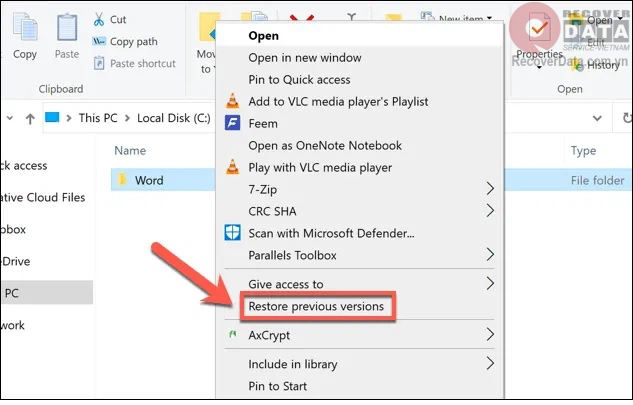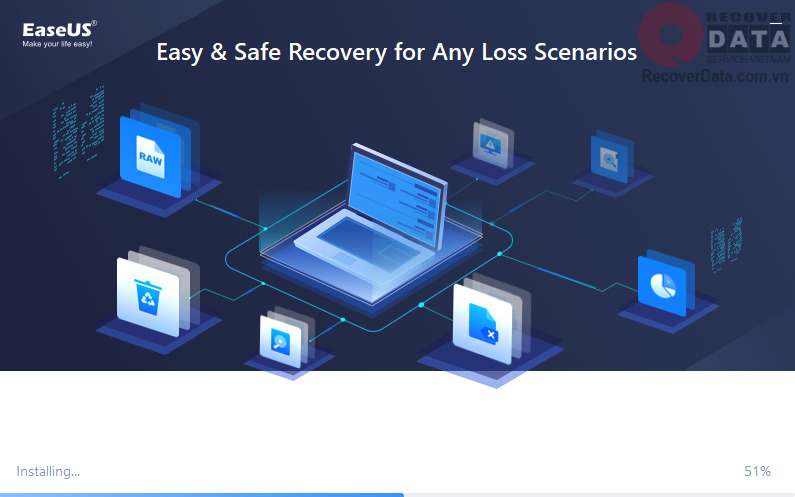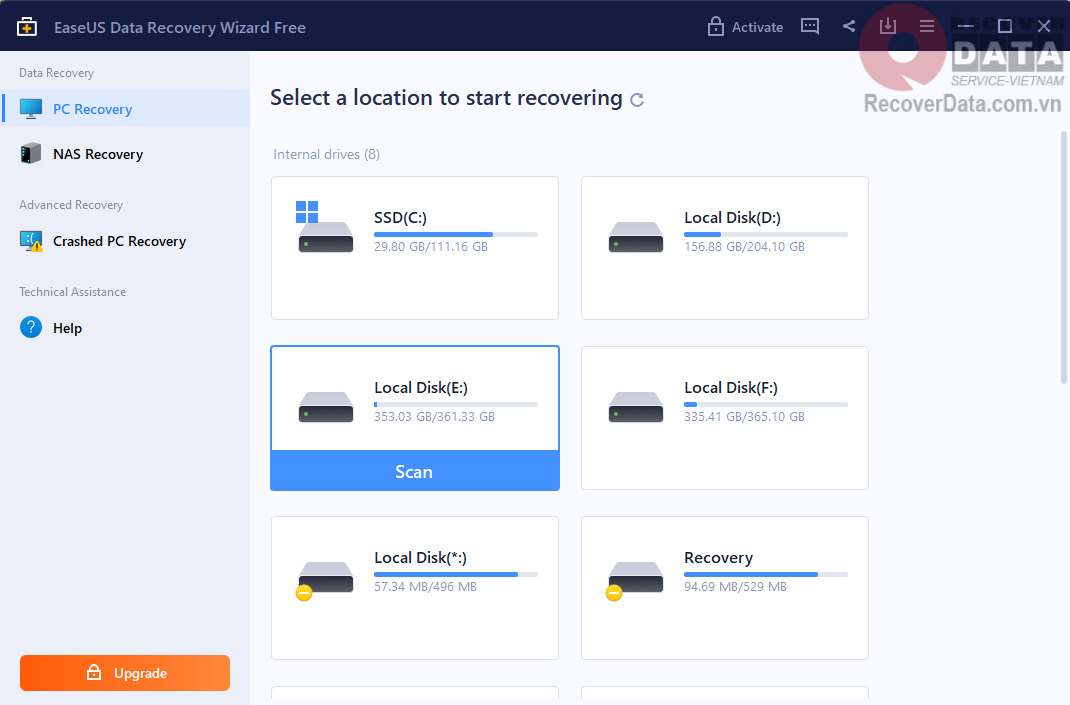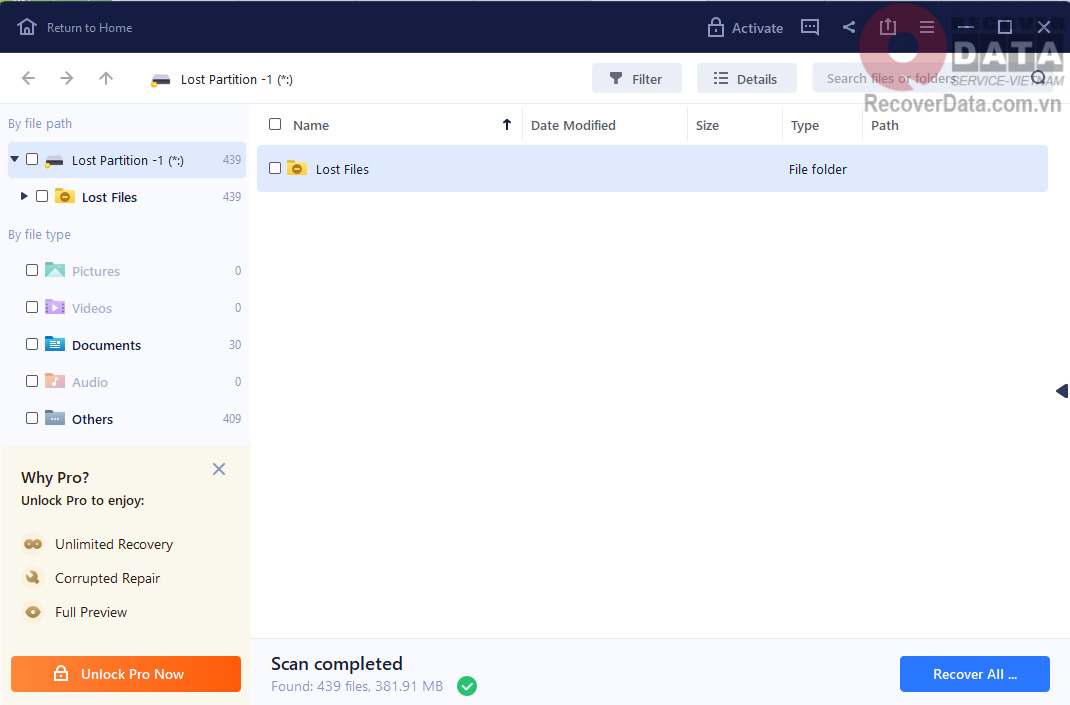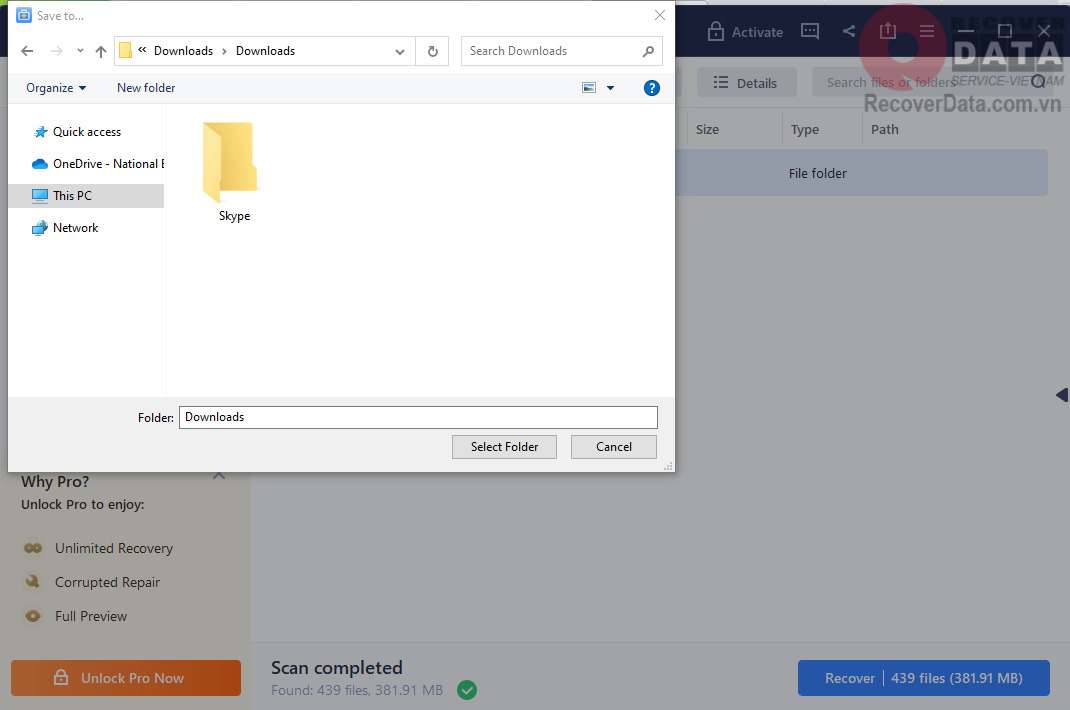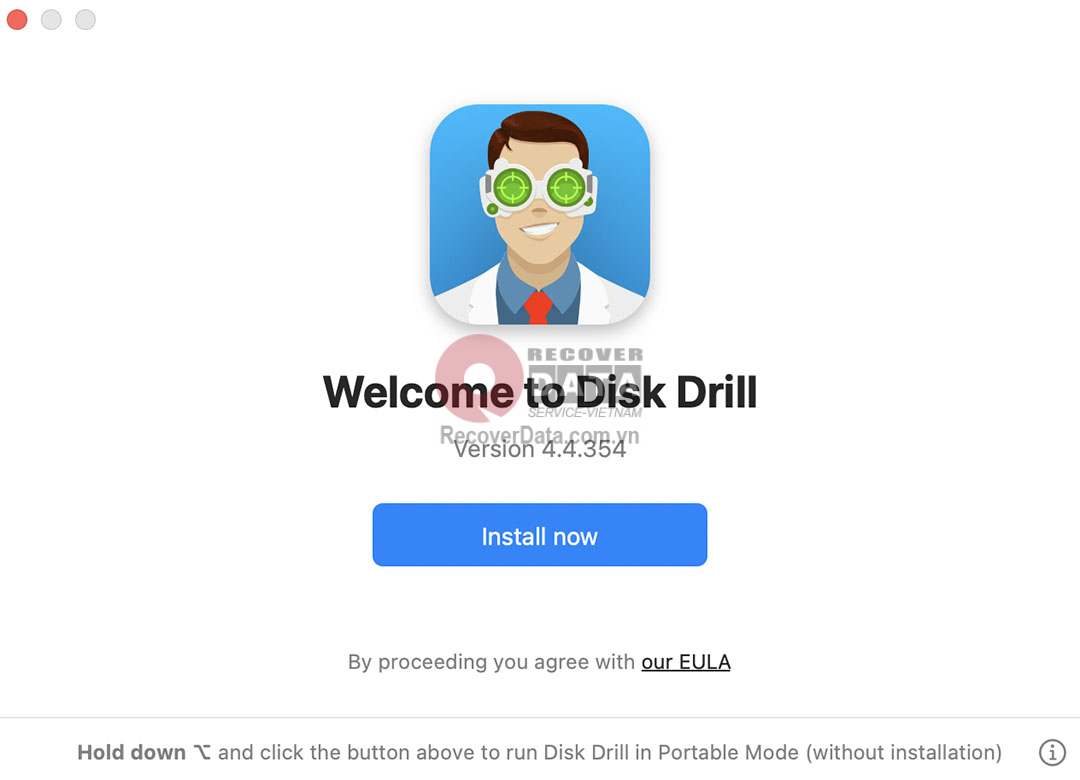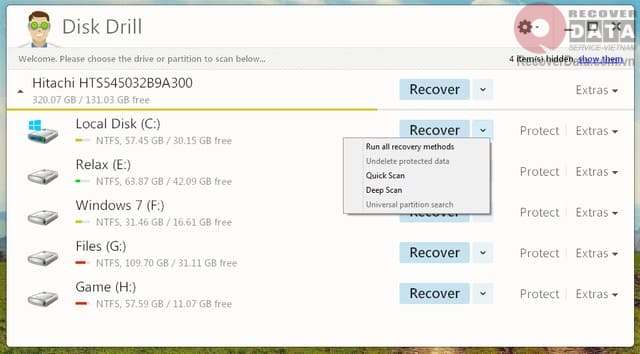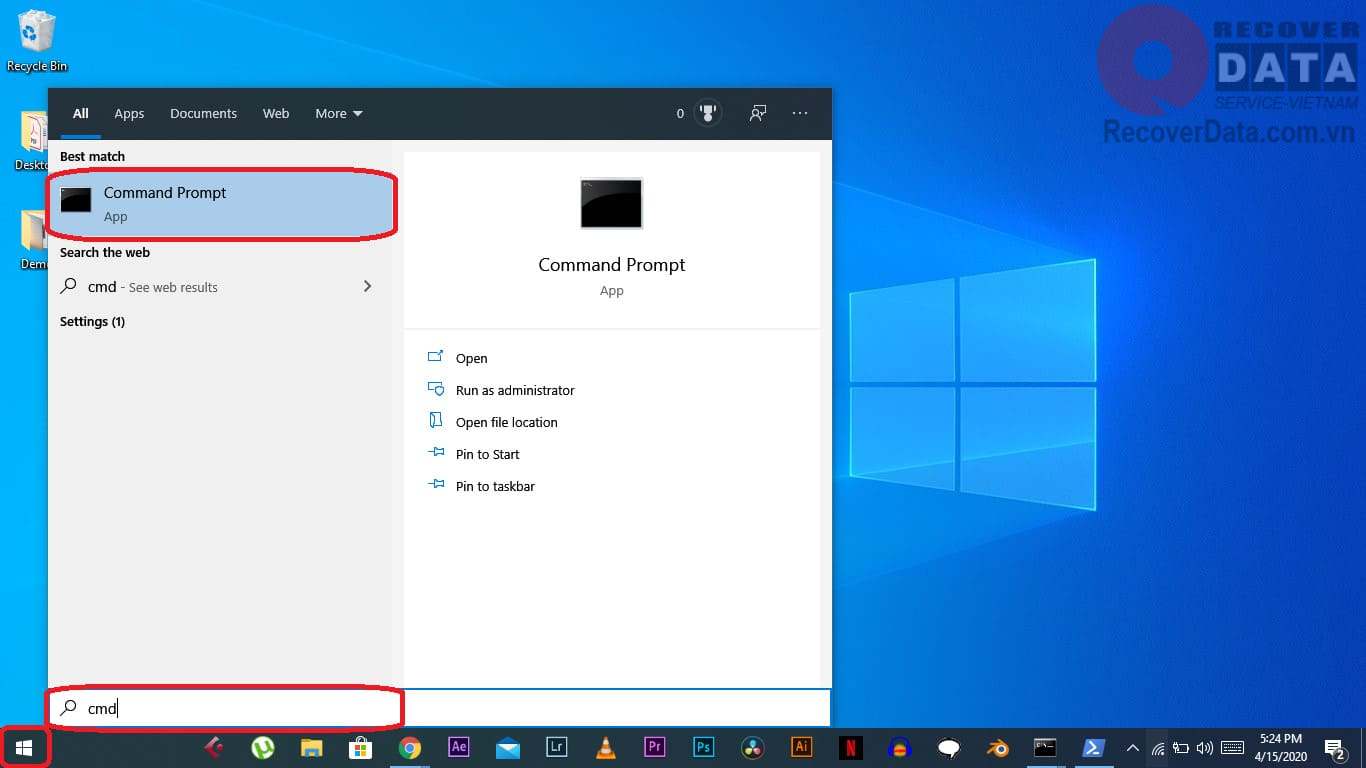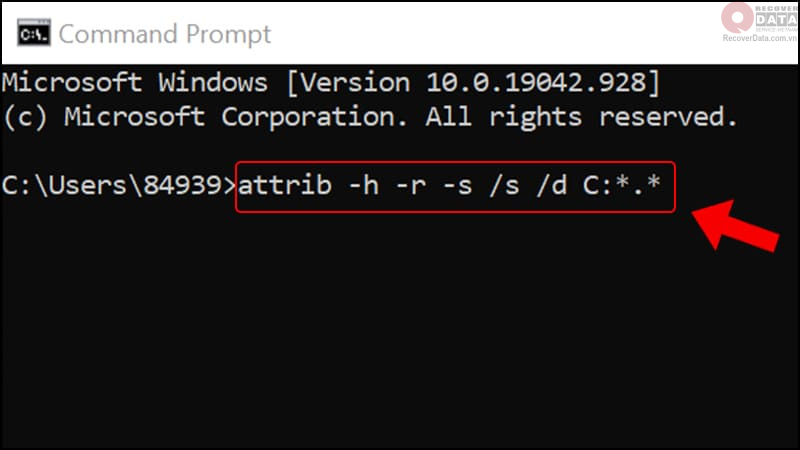BLog - Tin tức
4 Cách khôi phục file đã xóa bằng shift delete nhanh nhất
Nếu như bạn xóa dữ liệu thông thường bằng cách nhấn Delete hay Ctrl + D, dữ liệu sẽ được đưa xuống thùng rác mà không biến mất ngay. Tuy nhiên nếu sử dụng tổ hợp Shift + Delete thì dữ liệu sẽ được xóa ngay lập tức. Vậy trong trường hợp bạn lỡ xóa nhầm tài liệu quan trọng bằng cách này thì có lấy lại được không. Câu trả lời là có. Ngay sau đây Cứu dữ liệu Bách Khoa sẽ giúp bạn khôi phục file shift delete đã xóa với cách nhanh nhất.
Cứu dữ liệu Bách Khoa KHUYẾN CÁO: Bạn chỉ nên áp dụng phương pháp khôi phục dữ liệu này cho các dữ liệu không quan trọng. Với dữ liệu quan trọng như thông tin cá nhân, dữ liệu công việc, hình ảnh, video, tài liệu,… hãy gọi cho chuyên gia của chúng tôi qua số điện thoại 1900636196 – 02437852555 để nhận hỗ trợ chuyên sâu. Cứu dữ liệu Bách Khoa KHÔNG chịu trách nhiệm về sự cố dữ liệu khi bạn thực hiện theo các hướng dẫn của chúng tôi.
Nội dung chính
Dùng lệnh Restore để khôi phục file shift delete
System restore là lệnh cơ bản trên hệ thống để bạn nhanh chóng khôi phục file shift delete. Cách khôi phục này rất đơn giản và có thể thực hiện ngay khi bạn vừa lỡ xóa vĩnh viễn một file nào đó.
Bước 1: Tạo một file mới với định dạng và tên gọi tương tự file bạn vừa xóa đi. Việc này khiến hệ thống hiểu đây là phiên bản khác của file trước đó.
Bước 2: Nhấn chuột phải vào file đó và chọn Restore previous versions. Sau đó hệ thống Windows sẽ tìm lại và liệt kê những phiên bản trước đó của file với thời gian cụ thể.
Bước 3: Bạn chọn vào phiên bản phù hợp nhất và nhấn Restore để khôi phục lại.
=>>Lưu ý: Bạn cần nhớ chính xác tên và định dạng file cần khôi phục, trong đó cần chính xác cả định dạng các từ trong tên. Ngoài ra với định dạng thư mục cũng có thể thực hiện cách khôi phục này.
=>> Đọc thêm: Giải pháp khôi phục file đã xóa vĩnh viễn trong thùng rác hiệu quả hiện nay
Dùng EaseUS Recovery Wizard để khôi phục file shift delete
EaseUS Recovery Wizard là lựa chọn tốt cho người dùng muốn khôi phục lại file đã xóa với tốc độ và sự chính xác cao. Phần mềm này cho phép bạn lấy lại dữ liệu ở rất nhiều định dạng và trên đa dạng các loại thiết bị.
Bước 1: Tải và cài đặt phần mềm EaseUS Recovery Wizard tại đây. Sau đó tiến hành cài đặt.
Bước 2: Tại giao diện chính của phần mềm xuất hiện đầy đủ các khu vực lưu trữ trong máy với các ổ đĩa chính cùng một số thư mục đặc biệt như Recycle Bin (thùng rác), Desktop (màn hình chính) và Select Folder (tự chọn thư mục). Bạn hãy trỏ vào nơi chứa dữ liệu cần lấy lại và nhấn Scan để bắt đầu quét.
Bước 3: Trong quá trình quét bạn có thể xem trước dữ liệu. Tốc độ quét rất nhanh chỉ từ vài giây là có thể hoàn tất.
Bước 4: Tick chọn dữ liệu cần lấy lại và nhấn Recover All… để khôi phục.
Bước 5: Chọn nơi lưu trữ cho dữ liệu của bạn. Sau đó nhấn Select Folder để hoàn tất quá trình.
Dùng Disk Drill để lấy lại file đã xóa bằng shift delete
Disk Drill là một trong những phần mềm cứu dữ liệu máy tính miễn phí hàng đầu thế giới với ưu điểm giao diện thân thiện, các tính năng dễ sử dụng và đạt độ hiệu quả khi khôi phục rất cao. Sử dụng Disk Drill sẽ là phương pháp khôi phục file shift delete hiệu quả bạn có thể thực hiện ngay.
Bước 1: Trước tiên bạn cần tải xuống phần mềm Disk Drill tại đây. Sau đó làm theo các bước cài đặt của phần mềm và khởi động.
Bước 2: Sau khi khởi động, giao diện của phần mềm Disk Drill hiện lên các ổ đĩa có sẵn trong thiết bị. Bạn có thể chọn ổ đĩa hoặc khu vực thư mục cụ thể để khôi phục rồi nhấn Scan. Phần mềm sẽ bắt đầu quét dữ liệu.
Bước 3: Sau khi quét xong, các thư mục và file bên trong, bao gồm cả dữ liệu cũ và mới sẽ xuất hiện. Bạn hãy tìm đến dữ liệu cần khôi phục, click chuột phải và chọn Recover.
Bước 4: Tiếp theo hãy chọn vị trí lưu trữ mới cho dữ liệu của bạn. Lưu ý tránh lưu trữ tại thư mục gốc để không bị tình trạng đè dữ liệu.
Bước 5: Cuối cùng nhấn OK để hoàn tất quá trình lấy lại file đã xóa bằng shift delete.
Sử dụng CMD để phục hồi dữ liệu đã xóa với shift delete
Khôi phục file đã xóa bằng CMD khá đơn giản nhưng đòi hỏi bạn cần có kiến thức về kỹ thuật và nắm rõ về các khu vực lưu trữ trong máy tính của mình.
Bước 1: Tìm CMD – Command Prompt trong thanh tìm kiếm của Windows.
Bước 2: Chuột phải vào Command Prompt và chọn Run as administrator.
Bước 3: Trên màn hình lệnh cmd, nhập lệnh chkdsk X: /f và nhấn Enter. Trong đó, X là ký tự đại diện cho ổ đĩa chứa file cần khôi phục.
Bước 4: Tiếp theo, nhập lệnh ATTRIB -H -R -S /S /D X:*.* và nhấn Enter. Một lần nữa, X là ký tự đại diện cho ổ đĩa của bạn.
Lưu ý: Quá trình khôi phục có thể mất một khoảng thời gian đáng kể. Hãy kiên nhẫn chờ đợi và tránh thực hiện bất kỳ thao tác nào liên quan đến ổ đĩa đó để tránh làm gián đoạn quá trình khôi phục.
Như vậy Cứu dữ liệu Bách Khoa vừa hướng dẫn bạn khôi phục file shift delete nhanh chóng với 3 phương pháp. Chúc bạn sẽ lấy lại được dữ liệu cần thiết để tiếp tục cho công việc và học tập của mình. Nếu như gặp khó khăn trong khi tiến hành hay hiệu quả khôi phục chưa được như ý muốn, hãy liên hệ với chúng tôi qua số hotline 1900636196 để được hỗ trợ kịp thời.
=>> Đọc thêm bài viết: Cách khôi phục ảnh đã xóa trên máy tính đơn giản